Como programar posts no Estúdio de Criação do Facebook
Por Guadalupe Carniel | Editado por Bruno Salutes | 17 de Junho de 2021 às 09h45


O Facebook (Android | iOS | Web) permite que quem administra uma página possa programar suas publicações. Anteriormente era possível fazer pela própria página. Porém, este serviço migrou para o Estúdio de Criação.
- Qual a diferença entre Facebook e o Facebook Lite?
- Como ativar o tema escuro do Facebook no Android e iOS
- Como assistir a uma live do Facebook Watch na TV
- Como desativar a sua conta no Facebook
Esta plataforma do Facebook além de permitir que posts sejam agendados ou feitos retroativamente, mostra métricas das suas publicações, interações e permite a edição de posts. Confira abaixo como agendar suas publicações na rede pelo Estúdio de Criação.
Como programar posts no Facebook pelo Estúdio de Criação
Passo 1: acesse a página que você administra e clique em “Criar publicação”.
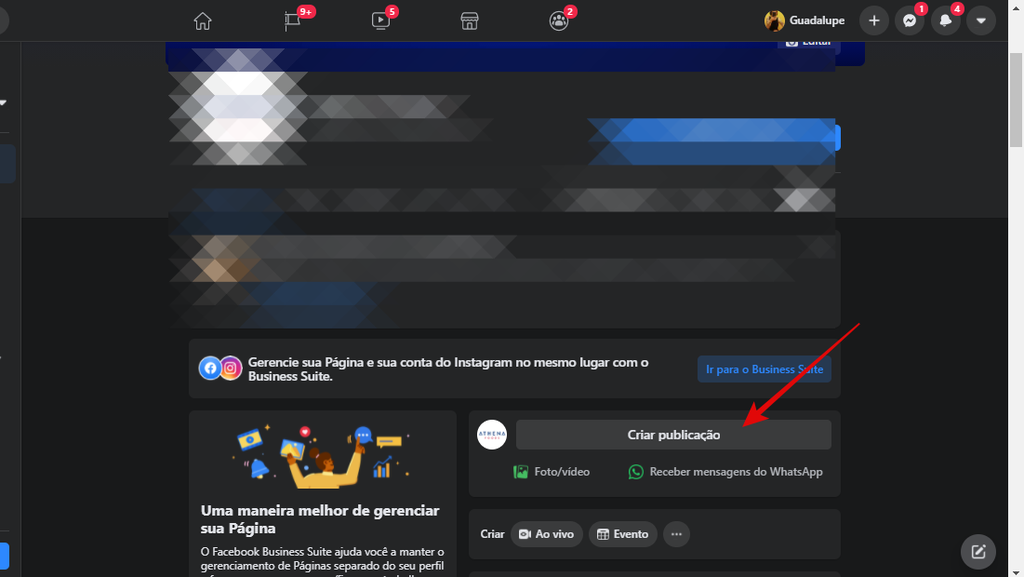
Passo 2: aparecerá uma caixa onde você pode criar uma postagem, mas, para programar, acesse na parte debaixo “Estúdio de Criação”.
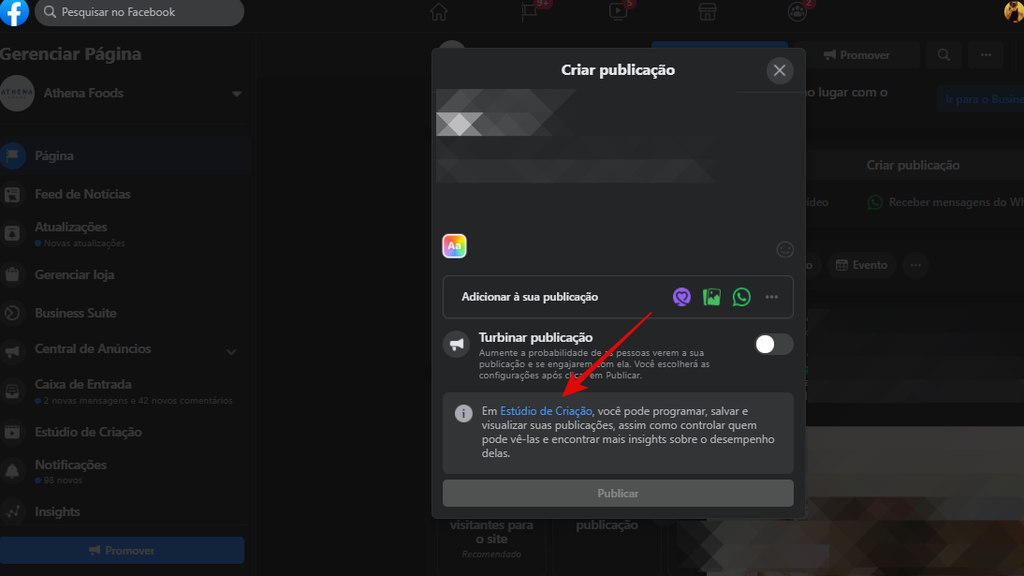
Passo 3: você será redirecionado para o Studio Creator do Facebook, coloque o texto e adicione a mídia, como foto ou vídeo que será veiculado.
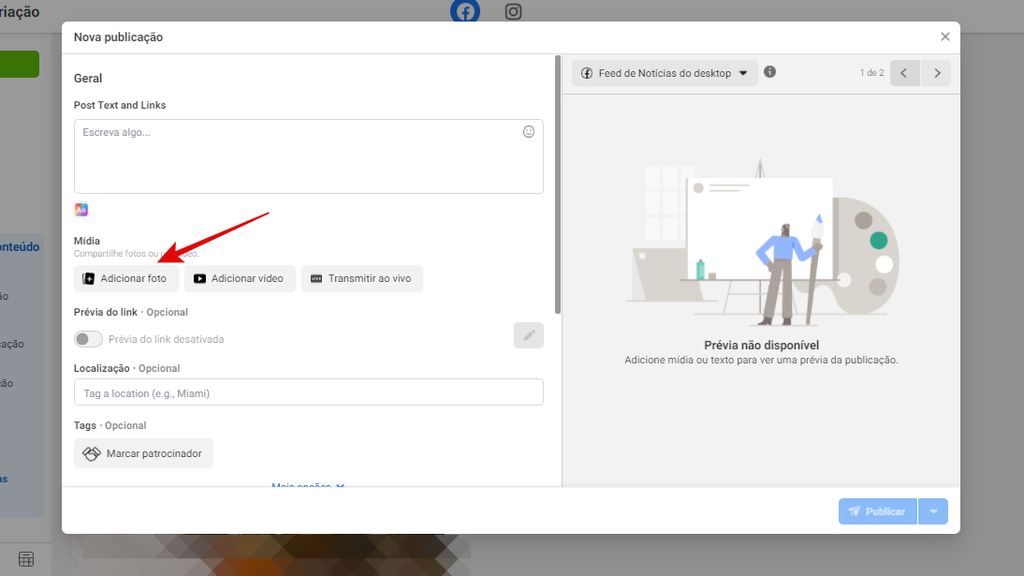
Passo 4: será mostrado no lado direito da sua tela como o post ficará no seu feed. Ao definir como ele deve ser apresentado, clique no botão da seta para baixo, ao lado de “Publicar”.
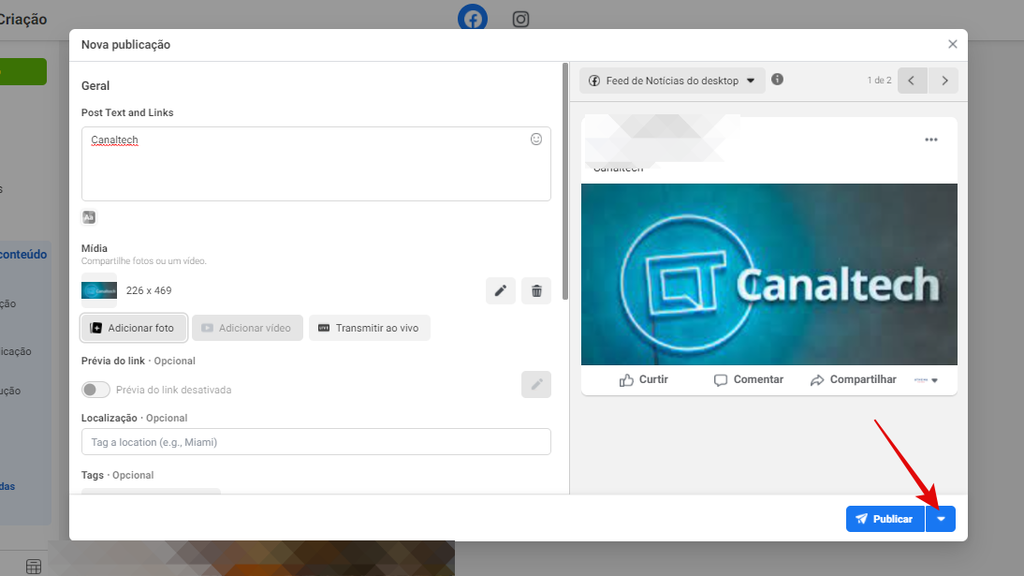
Passo 5: serão exibidas três opções para postar; entre em “Programar Publicação”.
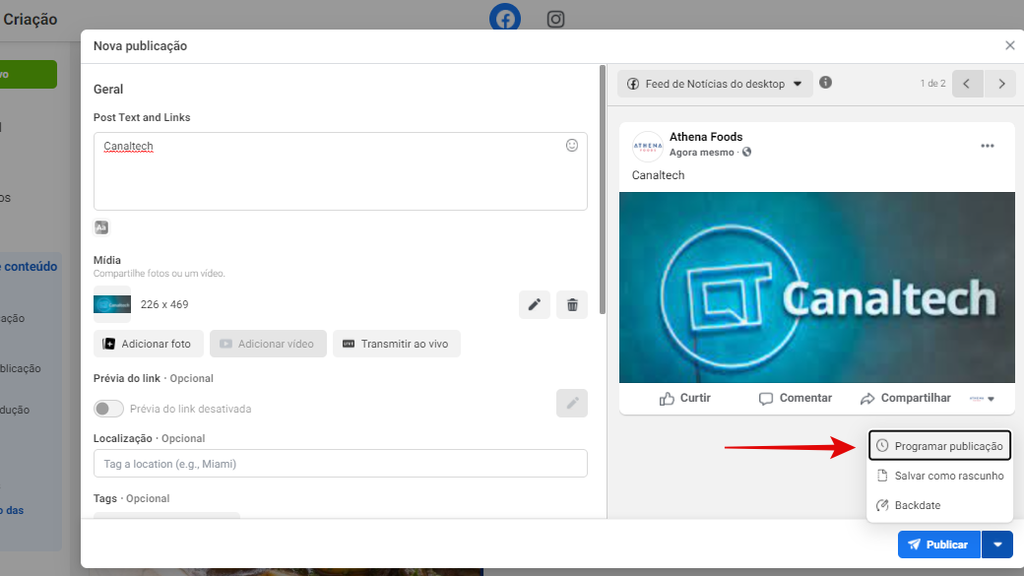
Passo 6: escolha a data e hora que seu post deve ser publicado na página e clique em “Salvar”.
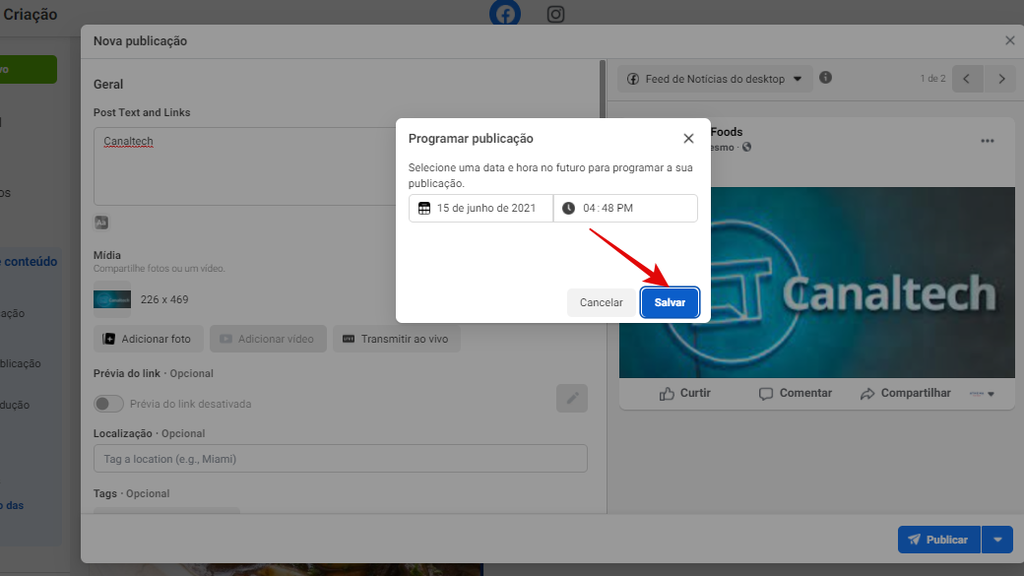
Passo 7: caso deseje publicar um post retroativo, isto é, anterior a presente data, basta entrar em “Backdate” e definir a data.
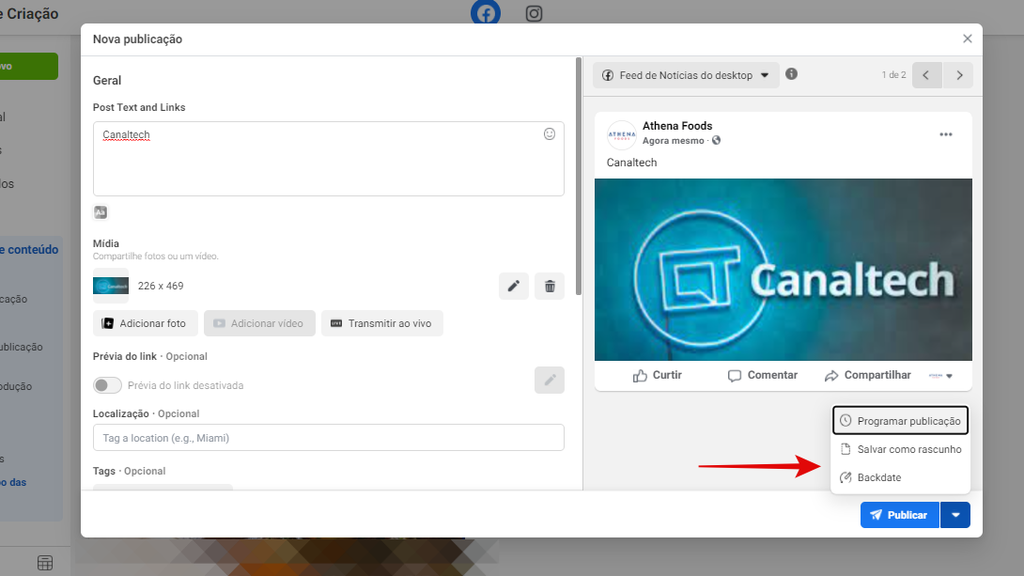
Pronto! Agora você já sabe como programar posts para suas páginas do Facebook.